게임녹화는 지포스 익스피리언스 프로그램으로 방법과 팁을 알아보세요
많은 사람들이 무료로 녹화프로그램을 사용하는 경우, 오캠과 반디캠을 이용해서 할겁니다. 그런데, 20-30분 이상의 게임을 장시간 녹화해야 하거나, 무료버전의 제한된 기능때문에 다른 프로그램을 찾고 있다면 지포스 익스피리언스로 해보세요.
이미 윈도우10의 기본 녹화 프로그램을 사용하고있다 하더라도 화질에서도 차이가 날수있는 제품으로 지포스 익스피리언스를 추천해 봅니다.
NVIDIA Geforce Experiences는 스크린샷과 녹화, 게임최적화 기능을 제공하며 엔비디아 제품을 사용하는 경우, 드라이버 업데이트 기능까지 제공해 줍니다.
게임 방송할때 어떤걸 사용해야 할지 모르겠다면 엔비디오 지포스 익스피리언스로 화질좋은 게임 플레이를 녹화해 보길 바랍니다.
이미 시작프로그램쪽에 NVIDIA 관련 폴더가 있다면, 설치가 되어 있는지 확인해 보고, 없다면 아래 사이트로 가서 다운을 받아 놓고 설치해 보세요.
최상의 PC 게이밍 경험을 위한 관문
새로운 GeForce Experience는 빠르고 가볍게 처음부터 다시 디자인되었으며, 게이밍 시스템을 업데이트 상태로 유지하고, 이전보다 훨씬 잘 실행할 수 있습니다.
www.nvidia.com
설치한 후에 NVIDIA Geforce Experiences 파일을 실행하면 로그인을 하라고 나옵니다. 로그인은 구글아이디, 페이스북 아이디, 엔비디아 사이트의 아이디 중에 하나로 하면 되고요.
ID가 없다면 하나 선택해서 만들고 로그인을 하면, IN-GAME OVERLAY 라는 메뉴를 선택해서 동작이 되는지 알아봐야 하는데요.
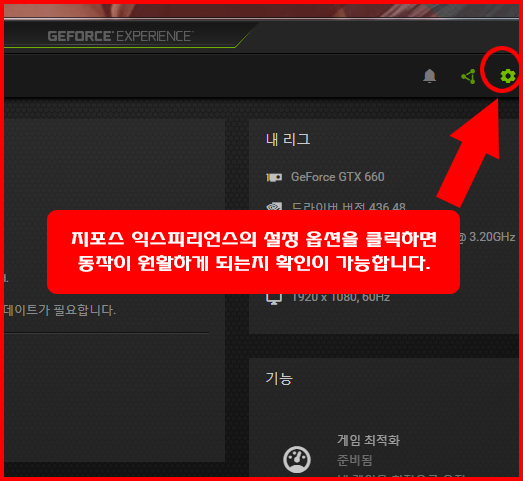
익스피리언스 설정옵션을 눌러서 GAMESTREAM(게임스트리밍)과 IN-GAME OVERLAY(게임내 오버래이) 글자를 클릭해서 모든곳에 체크가 되어 있는지 확인해 주세요.
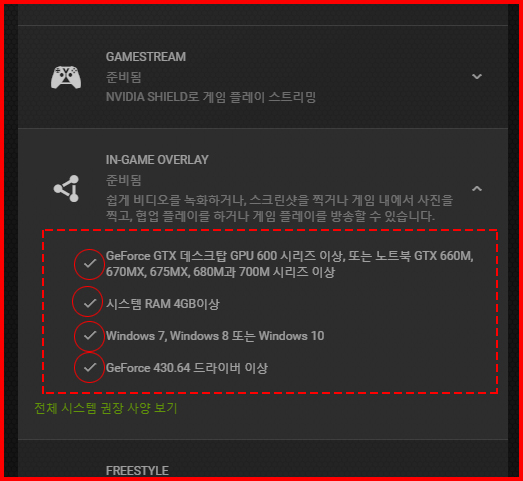
만일 체크가 안되어 있다면, 안된 부분의 설명을 그대로 보고 따라하면 되고, 이해가 안간다면 관련 검색을 해주세요. 예를 들어서 아래쪽 4번째 체크표시의 GeForce 430.64 드라이버 이상에 체크가 안되어 있다면, 드라이버 업데이트를 진행해주면 됩니다.
이상없이 동작이 되는지 확인해 봐야 하는데요. 게임내 오버레이 열기 버튼을 클릭해서 녹화가 되는지 알아보겠습니다. 공유모양처럼 생긴 삼각형 형식의 이미지를 클릭해 주세요.
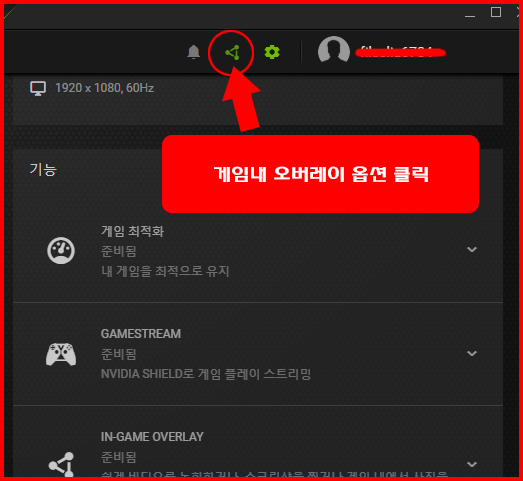
녹화 시작 버튼, 리플레이버튼, 라이브 방송버튼, 스크린샷 버튼, 마이크등 여러가지 메뉴가 보일겁니다. 일반적인 게임녹화는 가운데 이미지를 클릭해서 나타나는 시작 버튼을 눌러도 되고, ALT+9 를 눌러서 녹화와 녹화중지를 해도 됩니다.
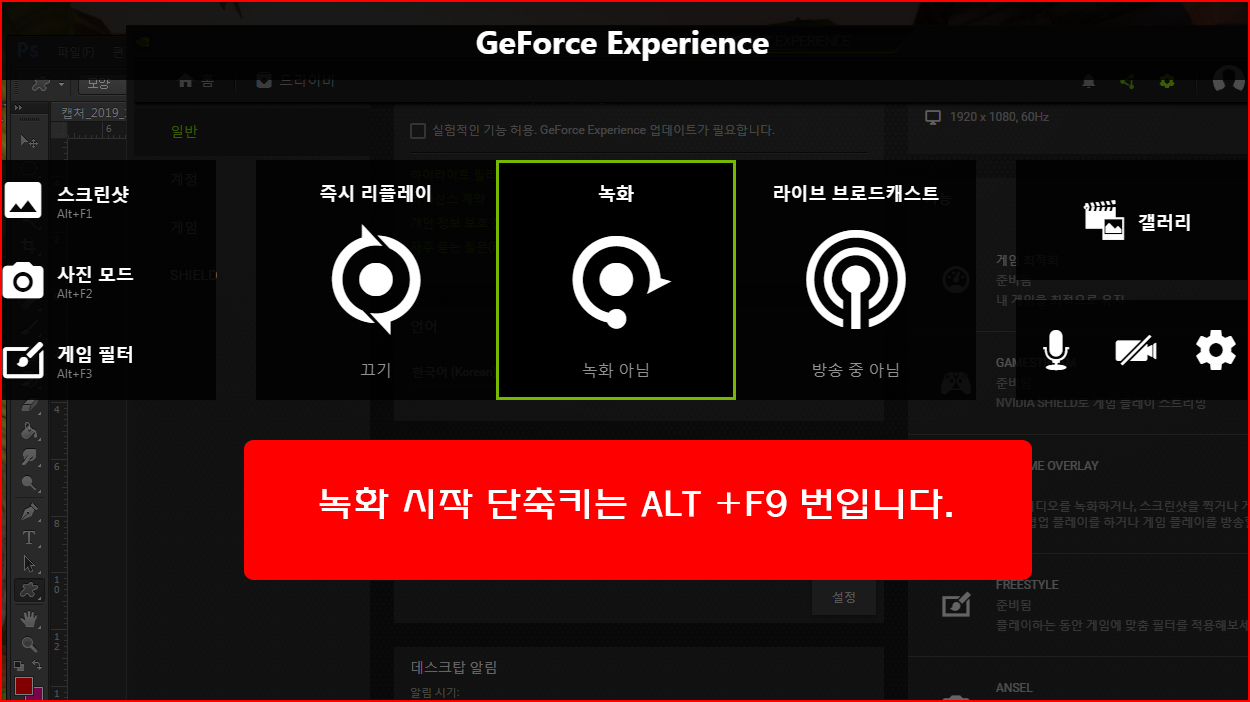
만일 위의 화면을 보이지 않게 없애야겠다 라고 생각한다면 오른쪽 맨위를 보세요. 위의 이미지상에는 보이지 않지만, 실제로 실행하면 모니터 오른쪽 맨위에 X 표시가 있습니다.
일일이 X표시를 누르기 귀찮다면 ALT+Z 키를 눌러도 됩니다. 위 이미지와 같이 녹화등과 관련된 화면을 보이거나 숨길때 사용하는 단축키입니다.
녹화를 시작하게 되면, 아래와 같이 녹화가 시작되었습니다 라는 메세지가 나오며, 녹화를 끝내면 녹화가 저장되었습니다 라는 메세지가 나옵니다.
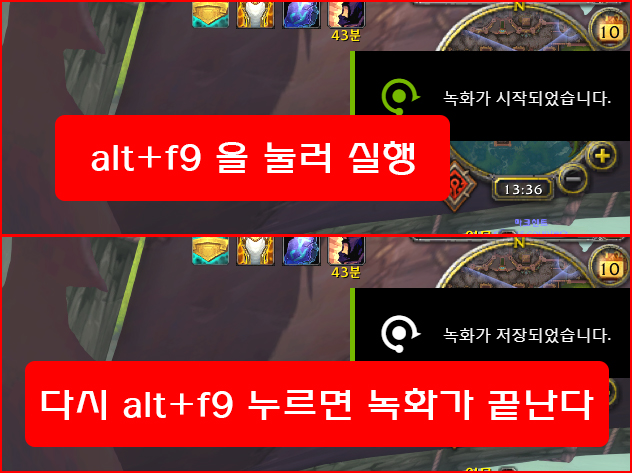
그리고 녹화가 된 파일의 폴더를 열고 싶다면 아래 이미지처럼 갤러리 옵션을 클릭해 주세요. 갤러리 카테고리 안에 옵션들이 있는데, 열기, 파일열기위치, 제거, 업로드 기록보기, 뒤로 라는 버튼이 보일겁니다.
열기는 동영상을 재생해서 제대로 녹화가 되었는지 확인할 수 있으며, 유튜브에 올리려고 할경우, 유트브에 맞는 옵션 설정을 자동으로 지정할수도 있습니다.
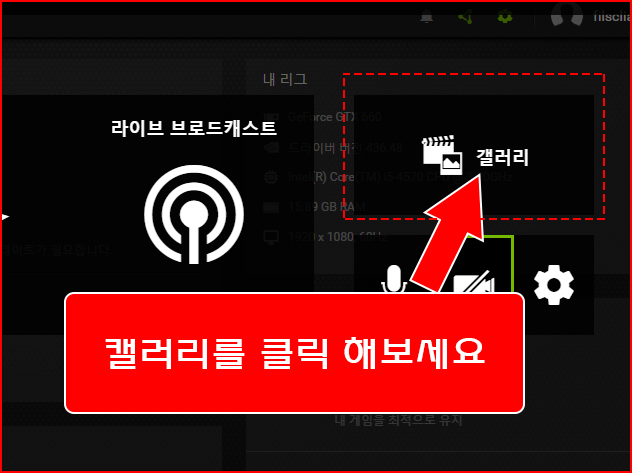
재생버튼 바로 밑에 목적지라는 글자가 보일겁니다. 클릭하면 구글포토,웨비오, 유튜브라는 옵션이 나옵니다. 원하는 것으로 선택해서 설정을 맞출 수 있습니다.
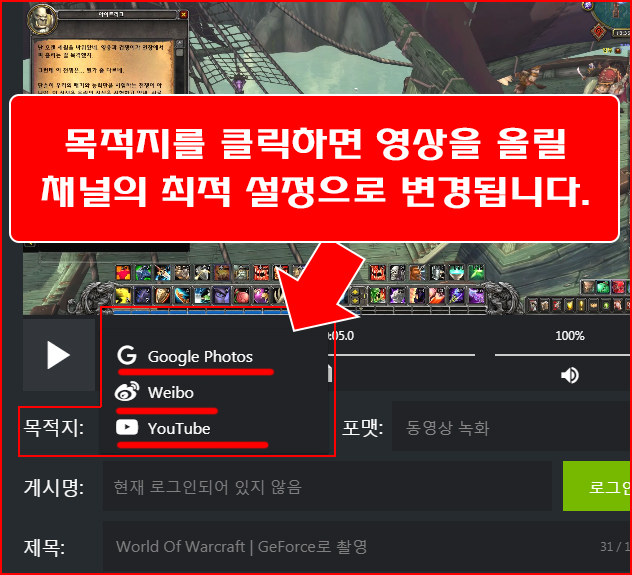
이 외에 스크린샷 팁을 주면, 게임내에서도 ALT+F1키를 눌러서 순간적인 화면을 캡처할 수 있습니다. 영상을 만들기 위해서 중요하게 생각하는게 썸네일이잖아요.
키보드의 Print Screen Sys Rq를 눌러서 해도 되지만, 단 하나밖에 저장이 되지 않는 것과 다르게 엔비디아 지포스 익스피리언스의 스크린샷 단축키를 이용하면 원하는 캡처화면을 무한으로 저장할 수 있습니다.
'IT 팁' 카테고리의 다른 글
| 라이브스트리밍 설정방법을 지포스 익스피리언스로 알아보세요 (0) | 2019.10.21 |
|---|---|
| 녹화프로그램 지포스 익스피리언스의 단축키 설정 (0) | 2019.10.11 |
| 키보드 마우스 헤드셋을 초보자가 좋은제품 구하는 방법 (0) | 2019.10.09 |
| 티스토리 구글 블로그 네이버 검색노출 안될때 확인 방법 (3) | 2019.09.16 |
| 애드센스와 비슷한 제휴사이트로 돈벌수 있는 사이트 모음 (0) | 2019.09.10 |





